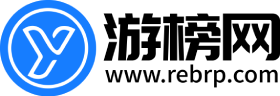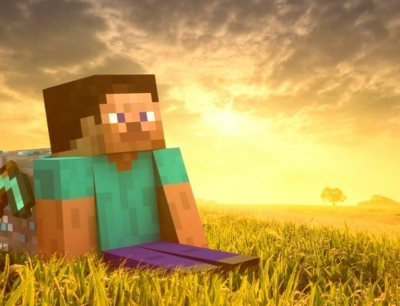HMCL(HMCLauncher)是一个流行的《我的世界》启动器,可以让你管理多个游戏版本和模组。装光影着色器(Shader Packs)主要是为了增加游戏的视觉效果。

以下是我的世界HMCL安装光影的步骤:
1、确定安装了正确的Minecraft版本:某些光影可能需要特定版本的Minecraft和兼容的Forge或OptiFine。请先查看光影包的要求。
2、安装OptiFine:访问OptiFine的网站并下载与你的Minecraft版本兼容的OptiFine版本。在HMCL中,点击左侧“版本管理” -> “添加” -> “导入”来导入下载好的OptiFine安装包。选择对应版本并启动游戏一次以完成OptiFine的安装。
3、下载光影包:找到你喜欢的光影包,并从合适的地方下载。确定下载的光影包与你的Minecraft版本和OptiFine版本兼容。
4、安装光影包:将下载的光影包(通常为.zip文件)复制到Minecraft的shaderpacks文件夹中。你可以直接从游戏中访问该文件夹或手动导航到它。如果你找不到shaderpacks文件夹,可以先启动Minecraft并在选项中选择光影设置,然后点击光影包文件夹按钮来打开它。
5、在游戏中选择光影包:启动Minecraft并进入主菜单。点击“选项” -> “视频设置” -> “光影”。在光影列表中,选择你刚刚安装的光影包。
6、调整设置(可选):根据你的计算机性能和个人偏好,你可能需要在光影选项内调整某些设置。重启游戏并享受新的光影效果。
使用光影可能会显著影响游戏性能,特别是在不太强劲的硬件上。如果遇到性能问题,尝试使用较为轻量级的光影包或调低一些图形设置。
本文由傲视游戏网发布,该文观点仅代表作者本人,游榜网仅提供信息存储空间服务。